如果您曾经体验过单独使用键盘打字,您就会知道它是多么令人沮丧。 嗯,键盘可以自动打字的原因有很多,例如软件故障、硬件故障、恶意软件感染等。 在本文中,我们将向您展示在 Windows 上修复自动键盘输入的前 9 种方法。
无论您是使用台式电脑还是笔记本电脑遇到此问题,只要不是硬件问题,本文中提到的解决方案都将帮助您解决问题并使键盘恢复正常工作。 但是,如果不起作用,最好购买新键盘或修理现有键盘。 让我们开始吧。
注意:本文中的步骤适用于 Windows 11。如果您的设备运行的是 Windows 10 或更早版本,这些步骤可能会略有不同。
目录
切换
1.检查键盘硬件问题2. 重新启动您的 Windows 设备3.更新Windows键盘驱动4.运行键盘故障排除工具5.重新配置键盘设置6.运行恶意软件扫描7. 使用系统文件检查器修复 GHOST-TYPING8. 更新您的 Windows 操作系统9.更换外接键盘有关修复 Windows 键盘自动打字的常见问题1.什么是粘滞键盘?2. 如果我们按 Shift 5 次会发生什么?3.什么是幽灵钥匙?摆脱你的键盘问题
1.检查键盘硬件问题
在开始更改 Windows 设置之前最重要的事情之一是检查是否有一些 硬件问题 ,尤其是在使用外接键盘时。 首先,检查按键是否在按下时卡住; 如果不是,请尝试断开并重新连接键盘。
如果断开并重新连接不能解决问题,请检查端口是否连接正确并清洁它们。 您还可以检查键盘电缆是否有任何可能的损坏。 如果物理上一切看起来都很好,则 Windows 可能有问题,然后转到下一个方法。
2. 重新启动您的 Windows 设备
有时,常规重启有助于修复 Windows 或连接设备中的故障。 当 Windows 重新启动时,它会关闭所有正在运行的程序和进程并重新启动。
另請閱讀: 如何在 Windows 11 上通过 PC 将手机连接到互联网
要重新启动,您必须按键盘上的 Windows 键,单击电源图标,然后选择重新启动。 就是这样! 当您的计算机重新启动时,检查问题是否已解决。 如果没有,那么也许以下方法会对您有所帮助。
3.更新Windows键盘驱动
如果重新启动不能阻止键盘自行打字,则有可能 键盘驱动程序 它可能未正确安装或可能已过时。 请按照以下步骤进行修复。
相关文章
Windows 11崩溃时的最佳实践以及如何快速恢复操作
如何在不受支持的计算机上轻松安装 Windows 11 的步骤
为什么Windows无法识别第二个屏幕?如何解决这个问题?
步骤1: 点击 键盘上的 Windows 键 , 并键入 装置经理 ,然后单击 打开.
步骤2: 去 键盘。
步骤3: 从下拉菜单中,选择 لوحةالمفاتيح ,右键单击它,然后选择 更新驱动程序。
步骤4: 现在,点击 “自动搜索驱动程序”。
Windows 将自动检查并更新驱动程序。 更新驱动程序后,重新启动计算机并检查键盘的行为是否有任何变化。 如果这对您没有帮助,请转到下一个方法。
4.运行键盘故障排除工具
疑难解答程序是 Windows 的重要组成部分,可帮助诊断和修复计算机的各种功能和组件(包括键盘)的问题。 按照下面列出的步骤操作。
步骤1: 点击 视窗键 在键盘上,键入 设定值 ,然后单击 打开.
注意:或者,按 Windows 键 + I 打开“设置”应用。
步骤2: 惆怅 系统 向下滚动并点击 解决解锁问题.
步骤3: 定位 其他疑难解答。
步骤4: 惆怅 其他疑难解答和修复 ,حدد 键盘位置 并单击 . 按钮 تشغيل.
按照屏幕上的说明进行操作,让疑难解答程序查找并诊断导致键盘随机按键的问题。 如果故障排除程序无法检测到任何问题,则该更改键盘设置了。
另請閱讀: 如何在 Windows 11 中使用粘滞便笺5.重新配置键盘设置
一个小的键盘设置调整永远修复了 Windows PC 上的键盘自动输入问题。 按照以下说明进行操作。
步骤1: 点击 键盘上的 Windows 键 , 并键入 控制板 ,然后单击 打开.
步骤2: 点击旁边的下拉菜单 查看方式并选择大图标。
步骤3: 现在,点击“轻松访问中心。
步骤4: 去 易于使用的键盘 并点击它。
步骤5: 取消选中“鼠标键打开“而“打开粘滞键“而“打开过滤键” 之后,点击应用“其次是”好的“。
更改设置后,键盘应该可以正常工作。 如果您没有看到任何更改,请重新启动计算机并重试。 如果还没有变化,转到下一个方法。
6.运行恶意软件扫描
有时您的键盘或 Windows 设置不会导致重写或重写问题; 可能干扰设备的恶意软件也可能导致此问题。 我们已经广泛介绍了如何检查恶意软件 使用 Windows Defender。
但是,为了本文的目的,我们将解释如何使用 PowerShell 在 Windows 上执行全面扫描。 跟着。
步骤1: 点击 Windows 键,键入 PowerShell, وانقرعلى “以管理员身份运行”。
出现提示时,单击是的“。
步骤2: 键入以下命令以启动完整的恶意软件扫描,然后按 输入.
开始-mpscan -scantype 全扫描
Windows Defender 中的全面扫描选项会深入您的系统文件和程序以查找恶意软件。 因此,根据需要扫描的数据量和类型,完整扫描需要一些时间才能完成。
如果恶意软件扫描或检测没有帮助,请转到下一个方法。
7. 使用系统文件检查器修复 GHOST-TYPING
Windows 上的任何地方都可能出现硬件故障,这可能会导致键盘自动键入。 原因之一可能是系统文件可能会阻碍连接到 Windows PC 的设备运行。 请按照以下步骤操作。
另請閱讀: 如何在 Windows 11 中恢复丢失的回收站图标步骤1: 按键盘上的 Windows 键,键入命令提示符,然后单击“以管理员身份运行”。
出现提示时,单击是的“。
步骤2: 键入下面的命令并按 输入.
SFC / SCANNOW
有了它,您的计算机将开始验证过程。 一旦检测到任何问题,它会自动删除并更新它们。
8. 更新您的 Windows 操作系统
有时,兼容性问题会导致您的 Windows PC 键盘运行异常。 一个简单的 Windows 更新可以解决这个问题。 按照以下步骤操作。
步骤1: 按键盘上的 Windows 键,然后键入 Windows 更新设置 ,然后单击 打开.
步骤2: 点击 “检查更新” , 并安装 更新 一旦你下载它。
此更新应该可以解决您计算机上的自动写入问题。 另一方面,如果问题源于 Windows 更新,则很有可能 返回到早期版本的 Windows 那将解决问题。 如果没有,请使用最后的手段。
9.更换外接键盘
如果以上方法都没有帮助您,则您的外部/内部键盘可能存在问题。 您可能想要切换到内置键盘,反之亦然。 如果没有效果, 转到屏幕键盘 或者购买新的外接键盘,直到解决硬件问题。
有关修复 Windows 键盘自动打字的常见问题
1.什么是粘滞键盘?
它是 Windows 中的一个选项,允许用户使用键盘输入特定的键盘快捷键,而不是同时按下多个键。 在身体残疾或其他情况下,这可以使用户更容易同时按下多个键。
2. 如果我们按 Shift 5 次会发生什么?
如果您在 Windows PC 上连续按五次 Shift 键,这将启用或禁用粘滞键功能。
3.什么是幽灵钥匙?
幻键是由幻键引起的,也称为重影。 当按下一个键时,会出现同时按下几个键的情况。 因此,在键入或输入数据时可能会输入不正确的字符。 我们希望本文中的解决方案也能帮助您解决此问题。
摆脱你的键盘问题
我们列出了所有可能的解决方案来修复 Windows 设备上的自动键盘输入问题。 重新启动操作系统并检查更新通常是最有效的。 如果我们遗漏了什么,请在下面的评论中告诉我们。
标签Windows 自动键盘输入